Как настроить обмен с фсс без подключения «1с:отчетность» — 1с-франчайзи
21.12.2021
Настроить обмен ФСС можно в случае, если у вас на рабочем месте есть электронная подпись организации и, соответственно, установлена программа криптопровайдер (КриптоПро CSP или ViPNet CSP).
На первом этапе необходимо скачать и установить сертификаты ФСС. Для этого перейти по ссылке https://lk.fss.ru/cert.html и скачать сертификаты для взаимодействия с ЭЛН, ОВЭД, СЭДО, ЭРС и для взаимодействия с ПВСО, Ф4.
Открываем файлы, выбираем пункт «Установить сертификат», на следующем этапе выбираем «Автоматически выбрать хранилище на основе типа сертификата».
Так же нужно установить промежуточные сертификаты — это корневые сертификаты Удостоверяющего Центра ФСС и Минкомсвязи, которые удостоверяют сертификат уполномоченного лица ФСС. Их установка необходима для построения пути сертификации.
Откройте скачанный сертификат уполномоченного лица ФСС на вкладке «Состав». Выделите параметр «Идентификатор ключа центра сертификатов». Внизу будет указан идентификатор промежуточного сертификата Удостоверяющего центра ФСС.
Обратите внимание, на рисунке ниже и далее показан пример поиска промежуточного сертификата по идентификатору. В реальности идентификатор промежуточного сертификата может быть другим!
Перейдите на сайт https://e-trust.gosuslugi.ru/#/portal/accreditation/accreditedcadetails/1027739443236. Вы попадете на страницу Удостоверяющего Центра ФСС на портале уполномоченного федерального органа в сфере использования электронной подписи. Скачайте и установите в хранилище «Доверенные корневые центры сертификации» сертификат Удостоверяющего Центра ФСС, с указанным выше идентификатором:
1. Нажмите на свернутый список «Фонд социального страхования Российской Федерации».
2. Найдите «Идентификатор ключа», указанный в сертификате уполномоченного лица ФСС и нажмите «Отпечаток», в этот момент загрузится нужный сертификат.
3. Установите скачанный сертификат в хранилище «Доверенные корневые центры сертификации».
Аналогичным образом установите сертификат Головного удостоверяющего центра Минкомсвязи России. Откройте скачанный сертификат Удостоверяющего центра ФСС (вновь скачанный сертификат ) на вкладке «Состав». Выделите параметр «Идентификатор ключа центра сертификатов». Внизу будет указан идентификатор промежуточного сертификата Минкомсвязи России. Обратите внимание, на рис. ниже и далее показан пример поиска промежуточного сертификата по идентификатору. В реальности идентификатор промежуточного сертификата может быть другим!
На сайте
https://e-trust.gosuslugi.ru/#/portal/accreditation/accreditedcadetails/1047702026701 найдите сертификат Головного удостоверяющего центра Минкомсвязи России и нажмите «Отпечаток».
Скачанный сертификат установите в хранилище «Доверенные корневые центры сертификации». После установки корневых сертификатов нужно проверить сертификат ФСС. При проверке цепочки вышестоящих сертификатов на значках не должны быть отображены ошибки.
Переходим в 1С, открываем 1С-Отчетность – Настройки – Настройки обмена с контролирующими органами – ФСС, устанавливаем флаг «Использовать электронный документооборот с органами ФСС» и выбираем сертификаты (Сертификат страхователя – Сертификат нашей организации, Сертификат ФСС для 4-ФСС, ПВСО – сертификат, скачанный для взаимодействия с ПВСО, Ф4, Сертификат ФСС для ЭЛН, ПОВЭД, ССВ, СЭДО – сертификат, скачанный для взаимодействия с ЭЛН, ОВЭД, СЭДО, ЭРС).
Сохраняем настройки и можем обмениваться с ФСС.
Настройка сертификатов в 1с
Установленные сертификаты следует указать в настройках обмена с ФСС (рабочее место «1С-Отчетность» — Настройки — Отчетность в электронном виде — Настройки обмена с контролирующими органами — Расширенные настройки — Настройки обмена с ФСС).
Примечание: в программах семейства «1С: Бухгалтерия 8, редакция 2.0» настройки находятся в элементе справочника Организации на закладке Документооборот, кнопка Настроить параметры отправки отчетности в ФСС.
Сертификат страхователя
Для загрузки электронных листков нетрудоспособности (ЭЛН, подробнее см. в справочниках Кадровый учет и расчеты с персоналом в программах «1С» и Кадровый учет и расчеты с персоналом в программах «1С» госсектора) можно использовать действующий сертификат ответственного лица организации (страхователя), изданный любым аккредитованным удостоверяющим центром. Но для отправки отчетов ФСС расчета по форме 4-ФСС необходимо подключить 1С-Отчетность.
Порядок установки сертификата.
- Запустить криптопровайдер (VipNet CSP или КриптоПро CSP).
Доступ к программе на компьютере пользователя зависит от операционной системы. В семействе Windows он осуществляется через меню Пуск
 или начальный экран (
или начальный экран ( ).
). - Установить сертификат (VipNet CSP или КриптоПро CSP) в хранилище личных сертификатов текущего пользователя.
В VipNet CSP процесс установки запускается командой Установить сертификат.
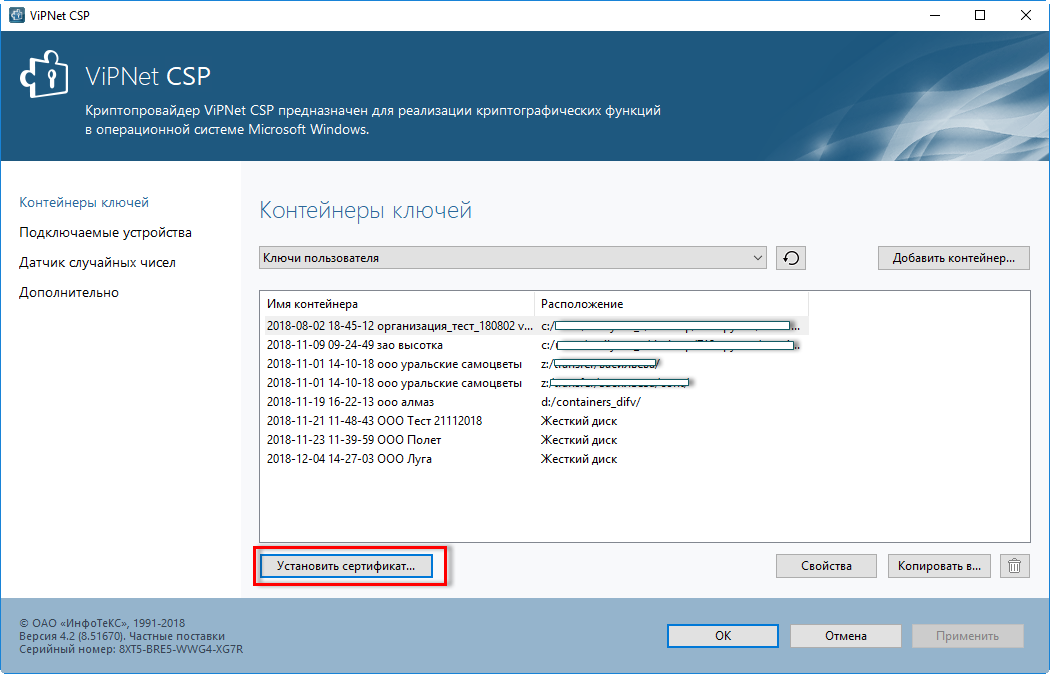
Открывается диалоговое окно выбора сертификата. Мастер установки помогает установить сертификат в хранилище сертификатов текущего пользователя.
В КриптоПро CSP необходимо перейти на закладку Сервис, выбрать команду Просмотреть сертификаты в контейнере.
В открывшемся окне указать контейнер закрытого ключа, переключатель Введенное имя задает ключевой контейнер установить в значение Пользователя и нажать Далее.
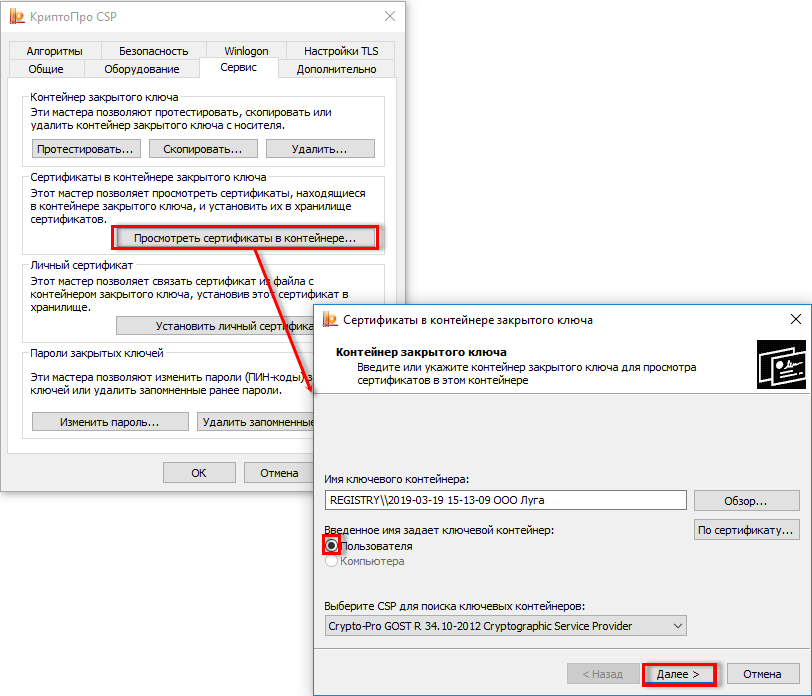
Откроется окно просмотра сертификата. В нем следует нажать Установить.
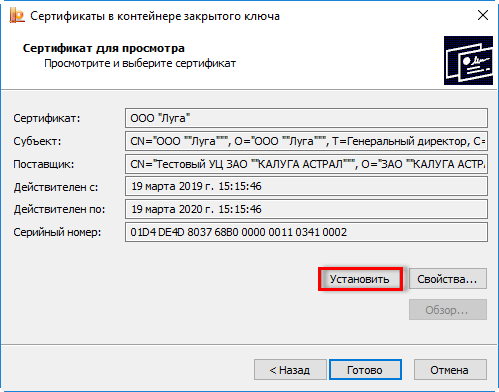
Сертификат будет установлен в хранилище «Личные» текущего пользователя.
Сертификаты фсс
Сертификаты ФСС следует загрузить с государственных порталов и установить встроенными средствами Windows.








